winxp怎么升级到win7
- 分类:Win7 教程 回答于: 2022年07月09日 11:00:39
你是否正在面临软件不支持当前电脑版本而不得不升级系统的问题?最近有个小伙伴也遇到了这个问题,他使用的是具有一定年代感的winXP系统,很多软件都没有办法使用,所以希望把电脑升级成win7系统,那么winxp怎么升级到win7呢?下面小编就给大家详细说说winXP升级win7的具体方法。
工具/原料:
系统版本:windows7
品牌类型:华硕灵耀14
软件版本:小鱼一键重装系统v12.5.49.1820
方法/步骤:
使用小鱼工具在线安装win7系统:
1、在浏览器搜索并下载安装小鱼一键重装软件。下载后打双击开软件,选择本次需要安装的“windows7 ”系统,点击“安装此系统”。
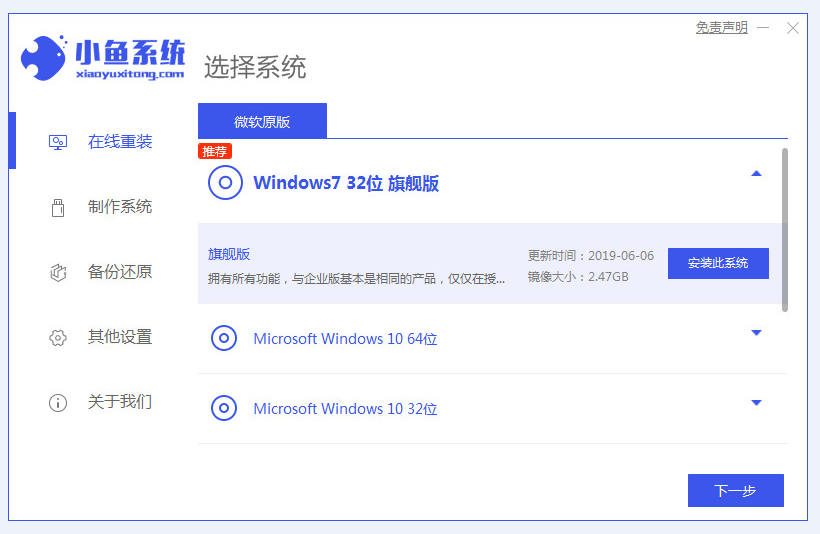
2、随后等待小鱼软件下载win7系统的镜像文件。

3、下载完成后继续等待小鱼软件进行环境部署。
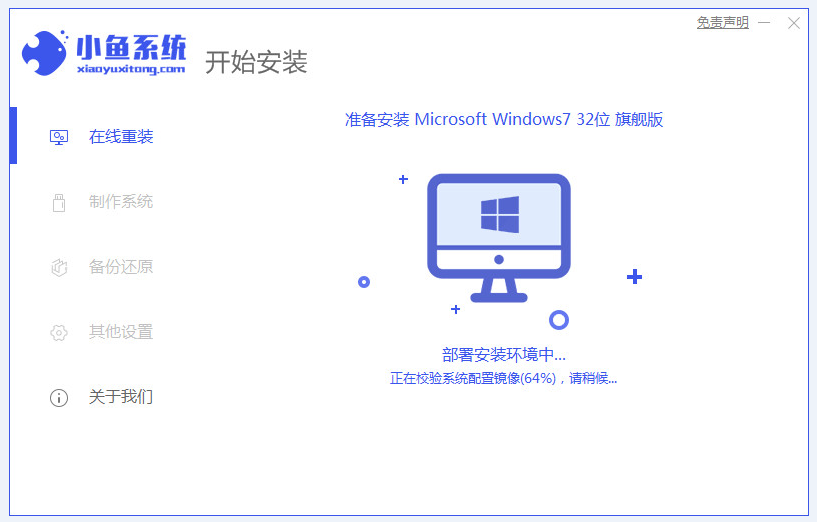
4、环境部署完成后,点击“立即重启”。
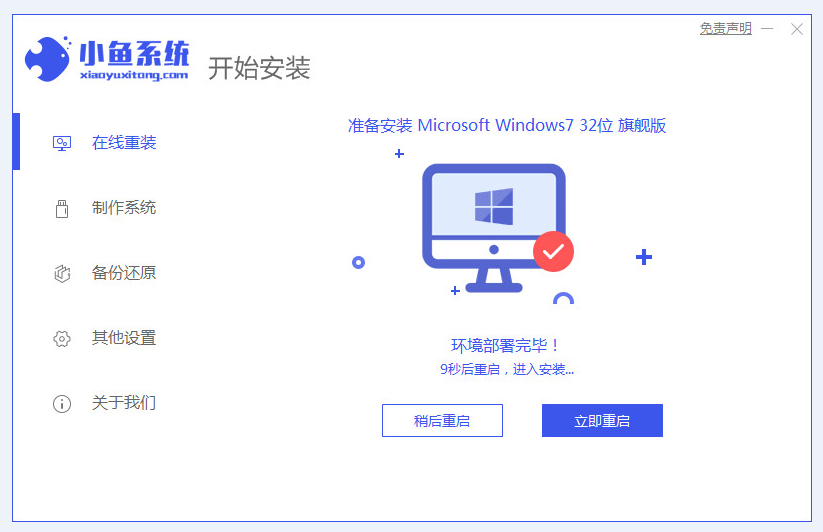
5、进入Windows启动管理器界面中,选择第二项进入PE系统。
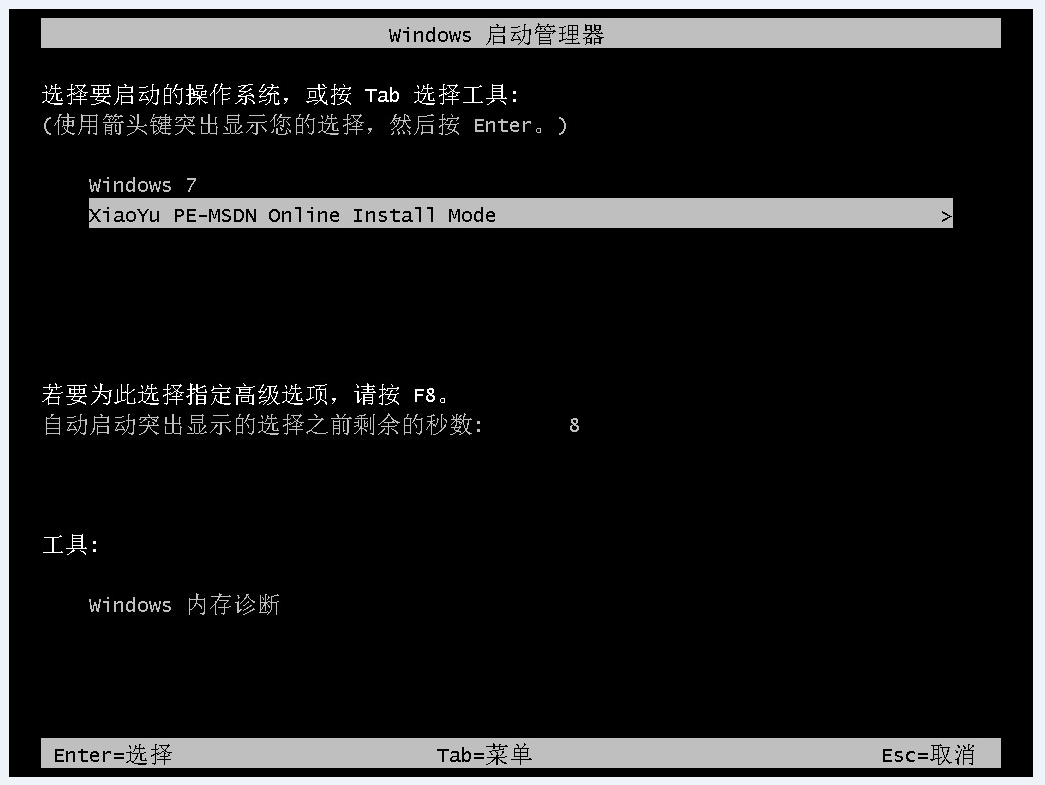
6、进入PE系统后,小鱼软件会自动安装win7系统,稍作等待。

7、安装完成后,点击“立即重启”。
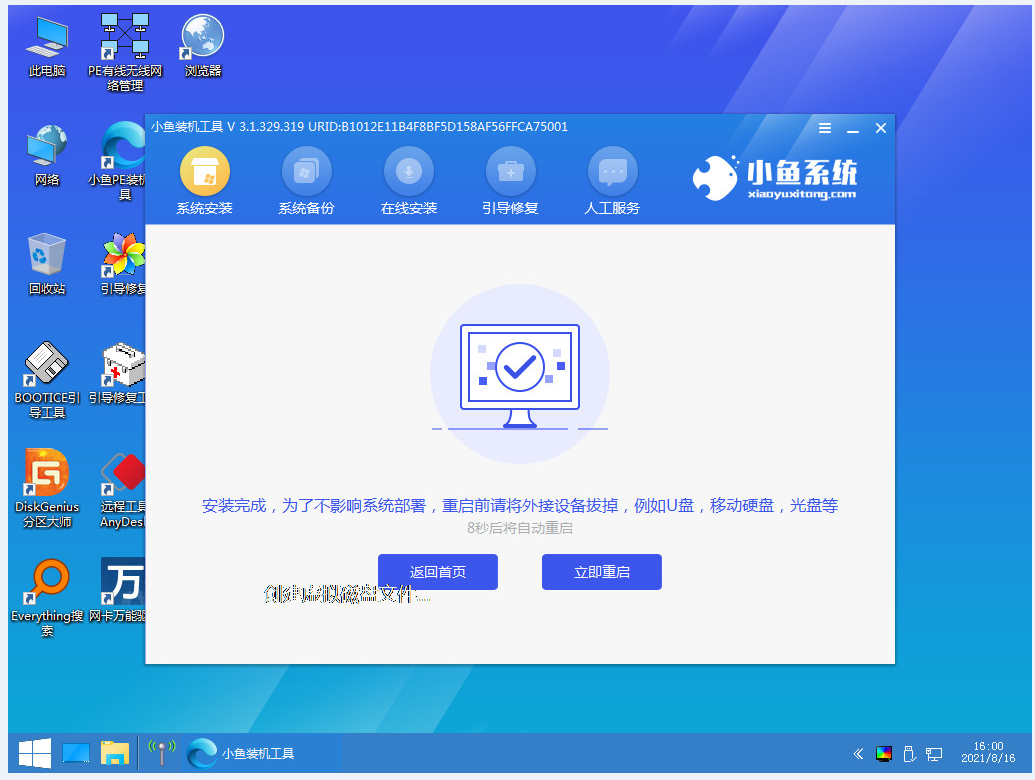
8、重启完后电脑进入win7的系统桌面即表示安装成功。
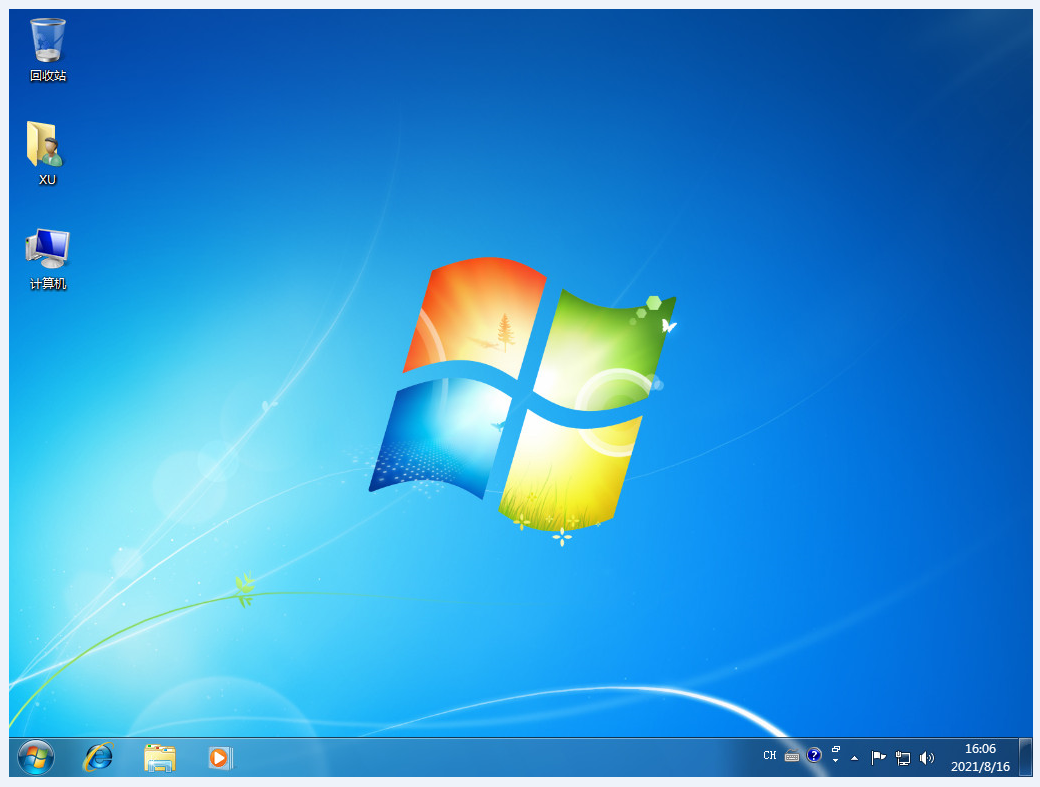
拓展知识:电脑重装win7系统的相关内容
系统之家一键重装win7教程
小白重装官网下载重装win7系统教程
简述怎么做系统u盘启动重装win7系统
总结:以上就是小编今天分享给大家的winXP升级成win7的教程,希望对大家有帮助。
 有用
26
有用
26


 小白系统
小白系统


 1000
1000 1000
1000 1000
1000 1000
1000 1000
1000 1000
1000 1000
1000 1000
1000 1000
1000 1000
1000猜您喜欢
- 晨枫u盘启动工具安装win7系统教程..2022/07/21
- 请重启机器后再试,小编教你游戏异常怎..2018/01/02
- 怎样重装系统win72020/08/15
- win7传奇花屏,小编教你怎么修复win7花..2017/12/19
- ghost版win7系统安装教程2022/05/14
- 主编教您win7硬件加速怎么开启..2018/11/10
相关推荐
- win7系统控制面板在哪打开2021/10/28
- win7怎么更新win102023/04/10
- 笔记本无法连接无线网络,小编教你笔记..2018/09/04
- win7重装系统需要多长时间以及如何重..2022/11/21
- 笔记本win7怎么重装系统教程..2022/06/25
- 重装win7原版ISO系统的步骤教程..2021/08/01

















